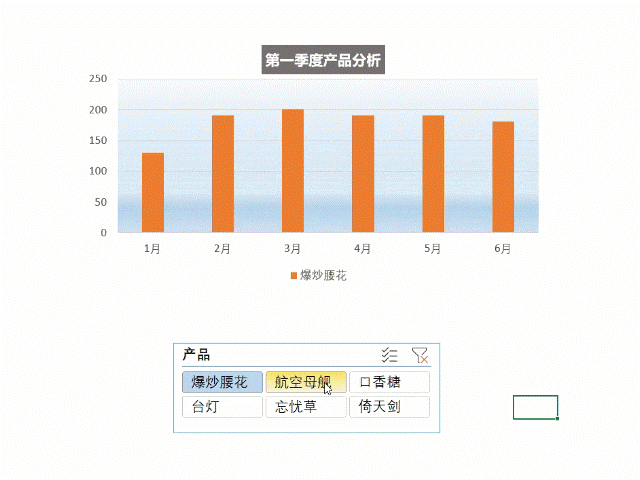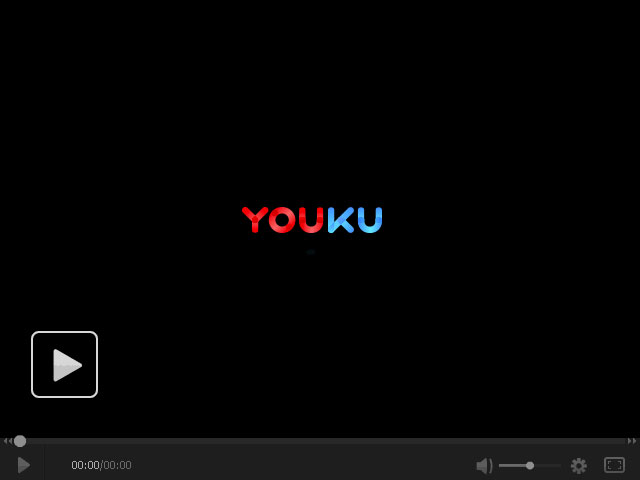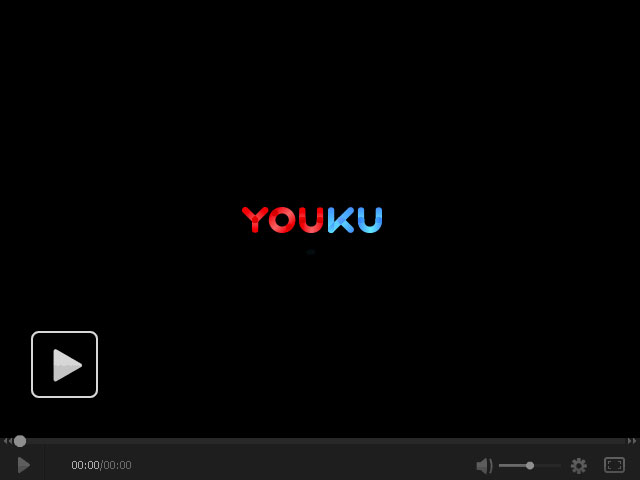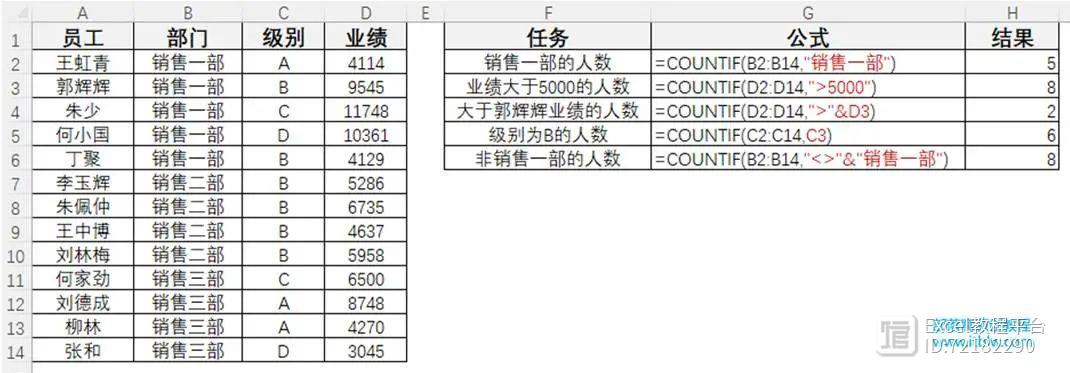哪位Excel高人想到用SHEET函数拆分表格,太简单好用了!
与 30万 粉丝一起学Excel

VIP学员的问题,要将总表拆分成多个分表。每个分表的第一列是费用名称,第二列是金额。
总表
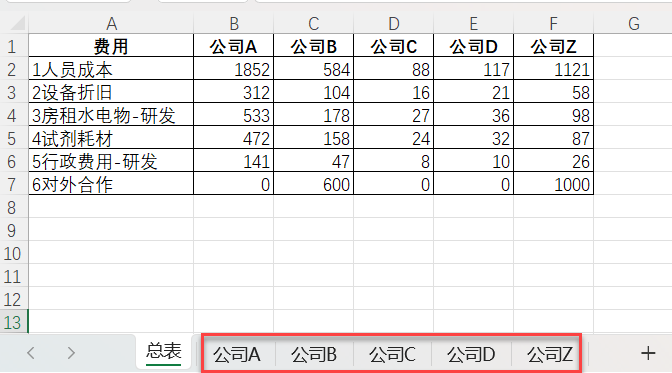
分表
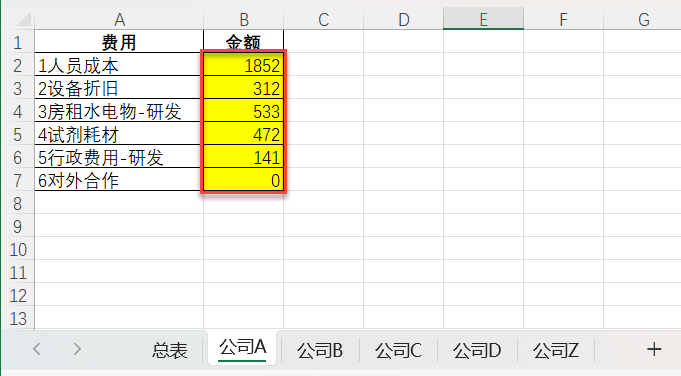
早期卢子分享过,只有总表的情况下拆分,详见文章:不用再复制粘贴了,表格拆分合并30秒全搞定,比神十三还快!
现在总表、分表都存在,怎么将金额引用到每个分表?
比如公司A,就用VLOOKUP查找后,返回区域第2列。=VLOOKUP(A2,总表!A:F,2,0)
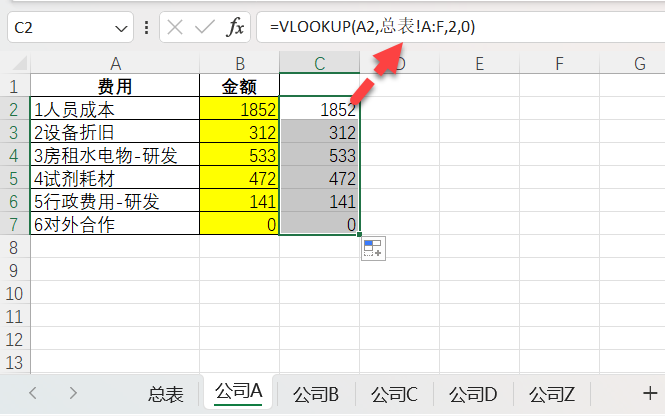
同理,公司B就查找后返回区域第3列。
=VLOOKUP(A2,总表!A:F,3,0)
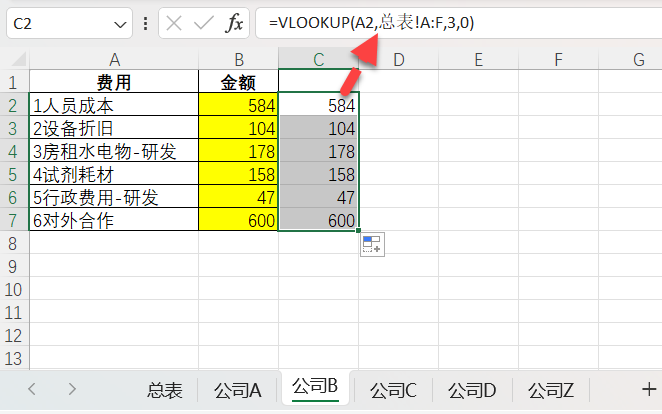
其他分表就依次改成4、5、6。卢子只模拟了几个表格,操作起来挺快的,而实际有几十个表,这样修改就比较麻烦,而且容易改错。
有没办法实现,在第2个表就返回第2列,在第3个表就返回第3列……
还真存在这样的函数,在第3个表就返回3。
=SHEET()
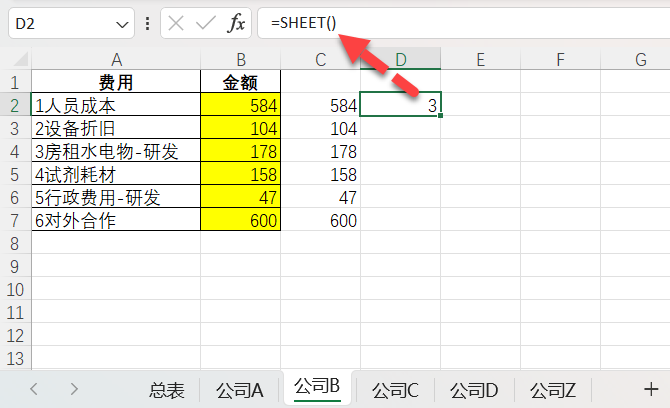
将VLOOKUP、SHEET组合起来就是最终公式。=VLOOKUP(A2,总表!A:F,SHEET(),0)
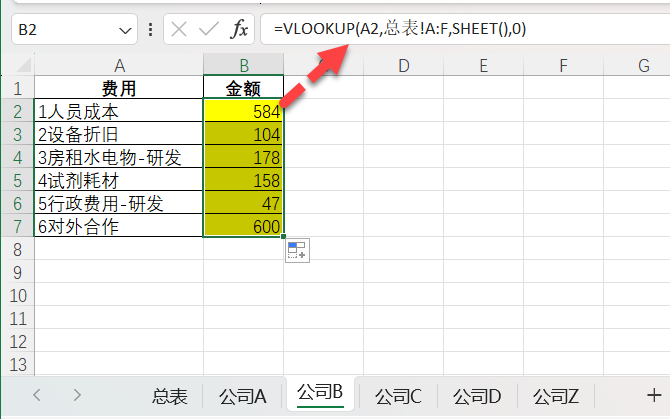
选中公司A,按住Shift键,再选中公司Z,这样就选中全部分表,输入公式,就相当于全部分表都输入了公式,不需要逐一输入。
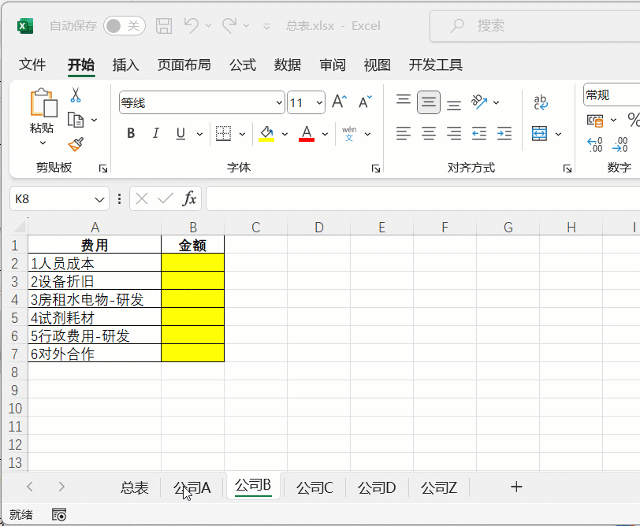
再进行知识扩展,假如现在总表格式是这样,每个公司的行数都不一样,怎么引用到后面的分表?
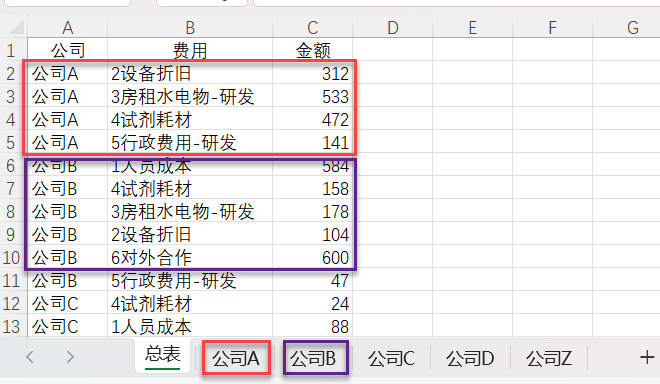
前面提到SHEET可以得到分表属于第几个,借助这个思路,在总表用辅助列。现在辅助列=SHEET-1,可以根据这个作为条件拆分表格。=N(D1) (A2<>A1)
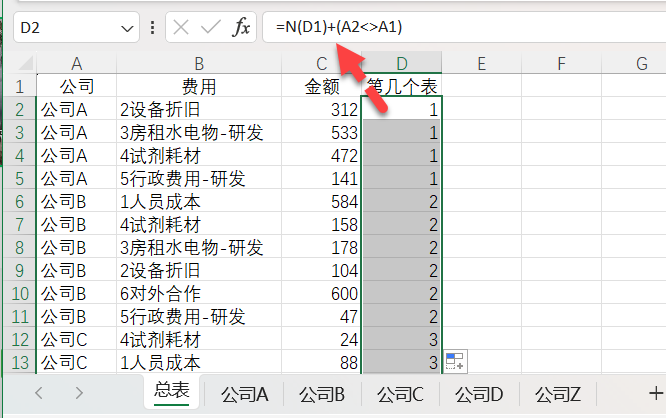
选中公司A,按住Shift键,再选中公司Z,这样就选中全部分表,输入公式,回车就拆分完。=FILTER(总表!B1:C24,总表!D1:D24=SHEET()-1)
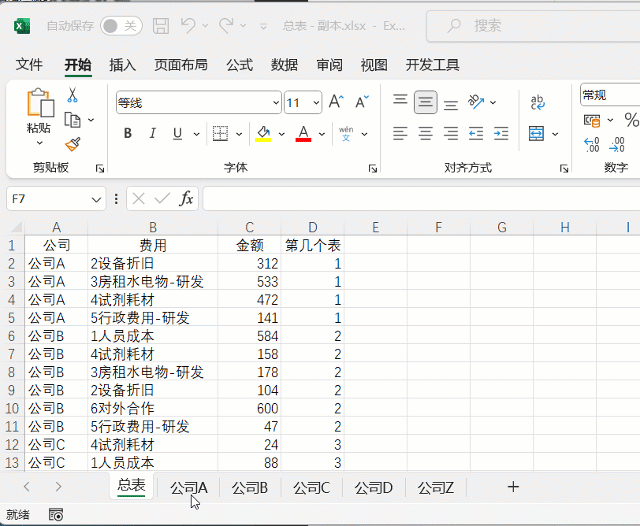
前阵子才在网上看到没有公式能拆分表格,这算不算全网首发?
只要敢想,敢做,总会有意外惊喜。
推荐:不用再复制粘贴了,表格拆分合并30秒全搞定,比神十三还快!
上篇:对账得抑郁症,这篇文章或许能救你

请把「Excel不加班」推荐给你的朋友
一分钟学会Excel动态图表
这样一个简单的动态图表,只需3步你就可以轻松拥有。当然,数据区域是基础,整理规范是基本要求。第1步,超级表按以下操作将数据区域变为超级表。框选数据区域【插入】→【表格】(注意看提示,也可以按快捷键【CTRLT】)第2步,切片器【设计表】→【插入切片器】注意,鼠标点选超级表区域的任意单元格时【设计表】选项卡才会出现。勾选“产品”切片器上依此排列着各项产品。站长网2023-07-29 14:27:070000excel两表差异核对视频:移动行列合并表格透视表对比数据
excel两表差异核对视频|excel表格数据合并视频|excel数据行列移动视频|excel透视表数据对比视频本视频教程由部落窝教育分享。站长网2023-07-29 11:26:350000excel跨表引用公式视频:多重嵌套数据容错查询方法
excel跨表引用公式视频|excel公式多重嵌套视频|excel多表数据查询视频|excel容错查询方法视频本视频教程由部落窝教育分享。站长网2023-07-30 10:41:190000在ps中加深工具的使用方法?
加深工具通常用于在已存在的洞口或孔洞内部加深或扩大,以便容纳更大的管道、电缆或管线等。它也可以用于清理管道或排水系统中的堵塞物或积累物,例如树根、沉积物或其他障碍物。加深工具可以通过旋转、振动或冲击等方式进行操作,以便有效地清除障碍物并加深孔洞或管道。它们通常由专业的工人或机器操作员使用,并在建筑、工程、地下管道和排水系统等领域中广泛应用。站长网2023-07-27 16:00:240000Excel函数中的NO.1统计函数,Countif用法大全!
哈喽,大家伙。今天主要来教大家一个超级好用的统计函数——条件计数COUNTIF。它由COUNT和IF函数组合而来:COUNT用于统计个数;IF则为逻辑函数,表达条件。一、COUNTIF作用和参数COUNTIF按条件统计单元格数量,会忽略区域中的错误值。函数语法:=COUNTIF(统计区域,条件)◎统计区域:引用单元格区域、名称;不支持输入数据、数组,以及结果为数据或数组的函数公式。站长网2023-07-29 16:51:200000